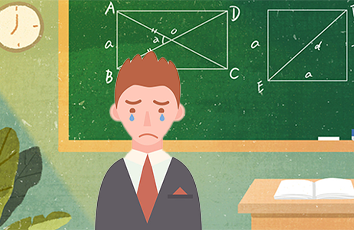如今Win10的Edge浏览器代替了该系统的原先浏览器,但大部分用户还是会选择使用IE 11,但是在IE 11浏览器在浏览一些网站时,IE 11浏览器会出现一些网页不兼容的问题,那如何更好的使用运行IE11浏览器呢?一起来看看一下4种方法吧!
方法一:
添加受信任的站点打开IE11浏览器, 点击右上角的“工具”选项,再选择“Internet选项”;
2.点击界面的上方的“安全”选项卡,然后点击“受信任的站点”;
3.添加你所需要的网站即可。
方法二:
添加兼容性视图设置
1.打开IE11浏览器, 点击右上角的“工具”选项—“兼容性视图设置”;
2.将该行网站添加到“兼容性视图中的网站”;
3.重新登入IE11浏览器。
方法三:
关闭保护模式
1.和方法一、二一样,首先打开IE11浏览器, 点击右上角的“工具”选项,再选择“Internet选项”;
2.点击界面的上方的“安全”选项卡,点击“Internet”;
3.把“启用保护模式”的勾选去掉,然后切换到“高级”选项卡,将“增强保护模式”前面的勾去掉。
4.重新登入IE11浏览器。
方法四:
禁用GPU硬件加速
如果你的电脑是没有独立显卡的话,使用IE11观看在线视频时,可能会出现切换为全屏模式后视频自动关闭的异常情况。这是因为用户的集成显卡不支持硬件加速导致的,只要将当前的Flashplayer播放插件卸载,并安装10.2及以下版本即可解决。
以上四种方法基本上都能解决IE 11浏览器网页不兼容的问题,如果你遇到了类似情况可以试试。